oppo应用锁怎么设置_oppo应用锁设置方法
php小编香蕉为您介绍oppo手机应用锁的设置方法。oppo手机提供了强大的应用锁功能,可以帮助用户保护隐私信息和数据安全。通过简单的设置步骤,您可以轻松地对手机上的应用进行加锁,确保个人信息不被他人窥探。接下来,我们将详细介绍oppo应用锁的设置方法,让您轻松掌握这一实用功能。
1、在手机设置菜单中点击【安全】。
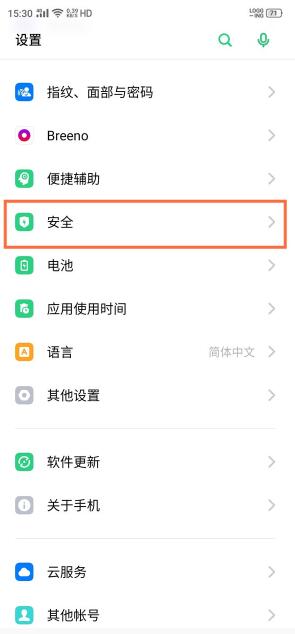
2、点击【应用加密】。
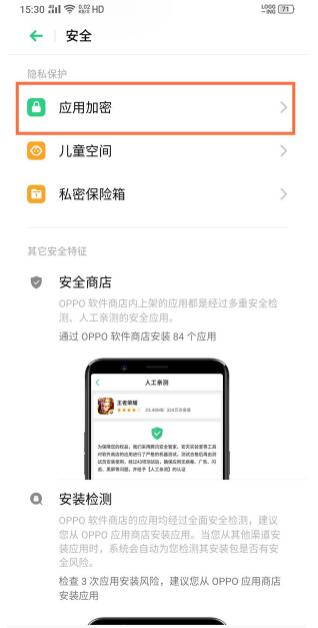
3、点击【设置密码】,并设置安全问题,设置好后点击【完成】。
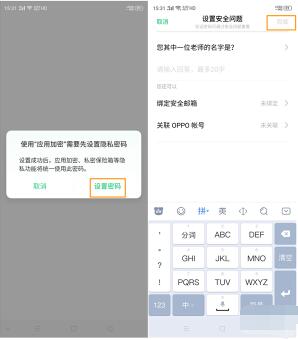
4、勾选想要加密的应用,点击【开启加密】,也可根据需要选择是否开启指纹解锁。
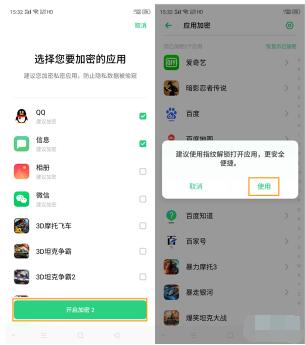
注:本文以oppo find x2 pro手机为例,适用于coloros 7系统。
以上是oppo应用锁怎么设置_oppo应用锁设置方法的详细内容。更多信息请关注PHP中文网其他相关文章!

热AI工具

Undresser.AI Undress
人工智能驱动的应用程序,用于创建逼真的裸体照片

AI Clothes Remover
用于从照片中去除衣服的在线人工智能工具。

Undress AI Tool
免费脱衣服图片

Clothoff.io
AI脱衣机

AI Hentai Generator
免费生成ai无尽的。

热门文章

热工具

记事本++7.3.1
好用且免费的代码编辑器

SublimeText3汉化版
中文版,非常好用

禅工作室 13.0.1
功能强大的PHP集成开发环境

Dreamweaver CS6
视觉化网页开发工具

SublimeText3 Mac版
神级代码编辑软件(SublimeText3)

热门话题
 OPPO A3x 手机发布:搭载联发科天玑 6300,4+128GB 版本 1199 元
Jul 30, 2024 am 01:27 AM
OPPO A3x 手机发布:搭载联发科天玑 6300,4+128GB 版本 1199 元
Jul 30, 2024 am 01:27 AM
7月29日消息,除1799元的OPPOA3活力版手机之外,OPPO还推出了一款A3x(PKD130),提供星光白、暗夜紫、云羽粉三种配色。根据@完美编排数码的说法,OPPOA3x似乎是一款定位线下的机型,跟活力版区别主要在于后置镜头换为32+2MP双摄。汇总定价如下:4+128GB版本1199元6+128GB版本1499元8+256GB版本1999元1.搭载联发科天玑6300处理器配备LPDDR4X内存和UFS2.2闪存支持2TB存储拓展采用6.67英寸“阳光屏”,拥有1600×720分辨率、1
 解除oppo手机安全模式的方法(快速、简单地解除oppo手机安全模式)
Sep 02, 2024 pm 03:38 PM
解除oppo手机安全模式的方法(快速、简单地解除oppo手机安全模式)
Sep 02, 2024 pm 03:38 PM
在某些情况下,您的oppo手机可能会进入安全模式,导致无法正常使用手机的功能。这种情况下,您可能会感到困惑和焦虑。然而,不用担心!本文将向您介绍一些快速、简单的方法来解除oppo手机的安全模式,让您重新使用手机。1. 检查电池电量如果您的 OPPO 手机电池电量过低,可能会导致手机自动进入安全模式。请确保手机电量充足,并尝试重新启动手机。按住电源键在有些情况下,OPPO 手机可以通过长按电源键来退出安全模式。尝试按住电源键几秒钟,看看是否可以退出安全模式。检查音量键有时,按下错误的音量键组合也会
 又一款骁龙 8Gen3 平板 ~ OPPOPad3 曝光
Jul 29, 2024 pm 04:26 PM
又一款骁龙 8Gen3 平板 ~ OPPOPad3 曝光
Jul 29, 2024 pm 04:26 PM
上个月,一加发布了首款搭载骁龙8Gen3的平板电脑:一加平板Pro,现据最新消息,这款平板的"换娃"版本OPPOPad3也即将发布。上图为OPPOPad2据数码闲聊站透露:OPPOPad3外观配置与一加平板Pro完全一致配色:金色、蓝色(区别于一加的绿色和深灰)存储版本:8/12/16GB+512GB发布日期:今年第四季度(10-12月)同期新品:FindX8系列旗舰ColorOS15EncoX3作为补充:一加平板Pro主要配置:屏幕:12.1英寸,3200*2120分辨率,
 今年 10 月登场,OPPO Find X8 / Pro / Ultra 系列手机更多规格曝光
Jul 17, 2024 pm 04:48 PM
今年 10 月登场,OPPO Find X8 / Pro / Ultra 系列手机更多规格曝光
Jul 17, 2024 pm 04:48 PM
7月16日消息,博主@数码闲聊站今天曝光了三款神秘新机的规格信息,其中“中大杯机型”搭载天玑9400处理器,均搭载1.5K屏幕,而“大杯机型”搭载高通骁龙8Gen4处理器,配备2K屏及四摄双潜望,参考评论区,这三款手机有望为OPPOFindX8系列手机。fenyeOPPOFindX8手机系列规格OPPOFindX8标准版:天玑94001.5K直屏(尺寸约6.5英寸)三摄单潜望光学指纹OPPOFindX8Pro:天玑94001.5K大尺寸等深微曲直屏四摄双潜望OPPOFindX8Ultra:骁龙8
 2024 BrandZ 中国全球化品牌榜单发布:字节、小米前二,华为、OPPO 前十
Jun 21, 2024 am 12:46 AM
2024 BrandZ 中国全球化品牌榜单发布:字节、小米前二,华为、OPPO 前十
Jun 21, 2024 am 12:46 AM
本站6月20日消息,谷歌与凯度今日发布《BrandZ中国全球化品牌2024》,其中50强的品牌力实现了17%的同比增长,是历年平均增速的两倍多。今年上榜的50个品牌来自七大主要品类,品牌力占比最大的品类仍然是消费电子(25%),但智能设备行业的品牌力增长最为显着,达到了61%。同样取得了品牌力高速增长的行业是汽车,2024年共有8个汽车品牌进入榜单,品牌力增长高达51%。与去年相比,前两名仍然为字节跳动和小米,跨境电商平台SHEIN(希音)超过联想成为第三,华为超过阿里速卖通进入前五。五名之后的
 消息称 OPPO ColorOS 15 预计下月内测,'灵动岛”兼容第三方 App
Jul 25, 2024 am 10:55 AM
消息称 OPPO ColorOS 15 预计下月内测,'灵动岛”兼容第三方 App
Jul 25, 2024 am 10:55 AM
7月25日消息,博主@数码闲聊站昨日带来OPPOColorOS15最新消息,新系统预计下月开启内测,今年第四季度与大家见面。fenye1.该博主透露,ColorOS15居中的“灵动岛”有两套快捷操作逻辑,兼容第三方App。全局AOD(全天候显示)和系统UX增加了不少丝滑新动效,流畅度表现确实不错,支持与苹果iOS双向互传。在此前的爆料中,除LivePhoto,AirDrop外,ColorOS15还新增以下功能:“灵动岛”分离式控制中心全新悬浮小窗自定义锁屏桌面注意到,OPPO在去年发布的Colo
 首发油手触控、升级 IP65,OPPO A3'耐用战神直屏版”手机预热
Jun 30, 2024 pm 01:58 PM
首发油手触控、升级 IP65,OPPO A3'耐用战神直屏版”手机预热
Jun 30, 2024 pm 01:58 PM
感谢网友游侠波提欧的线索投递!6月30日消息,OPPO今日带来即将于7月2日14:30发布的OPPOA3手机最新的预热信息。据介绍,湿手触控功能得到升级,OPPOA3将为OPPO首款支持油手触控的手机。此外,OPPOA3还支持IP65级别防尘防水。作为参考,前代OPPOA2手机仅支持IP54级别防尘防水。此前报道,OPPOA3手机官宣将于7月2日14:30发布,搭载高通SM6375(骁龙695/6sGen3)处理器,内置5000mAh电池,提供三种配色可选,率先搭载晶盾玻璃,主打“耐用战神”直屏
 消息称 OPPO ColorOS 15 支持灵动岛、分离式控制中心等功能
Jul 19, 2024 pm 05:44 PM
消息称 OPPO ColorOS 15 支持灵动岛、分离式控制中心等功能
Jul 19, 2024 pm 05:44 PM
7月19日消息,博主@数码闲聊站今日发文爆料ColorOS15部分新特性,除LivePhoto,AirDrop外,还新增灵动岛、分离式控制中心、全新悬浮小窗、自定义锁屏桌面等功能。目前OPPO系手机正处于ColorOS14系统阶段,拥有类灵动岛的流体云功能,支持应用进程实时显示功能,此次博主所爆料的“灵动岛”,意味着ColorOS15系统有望将流体云与手机摄像头区域进行结合,具备联动性。另外,分离式控制中心意味着OPPO将改变现有的通控中心布局,采用通知中心与控制中心分离式设计。此前报道,Col






